Amélioration de l'expérience utilisateur d'Assist grâce à des fonctionnalités de connexion à un bureau à distance de pointe
Lorsque vous apprenez à vous connecter à un bureau à distance, vous devez rechercher les bonnes fonctionnalités. Les nombreuses fonctionnalités d'Assist ont été conçues pour permettre des services d'assistance à distance rationalisés et de premier ordre.
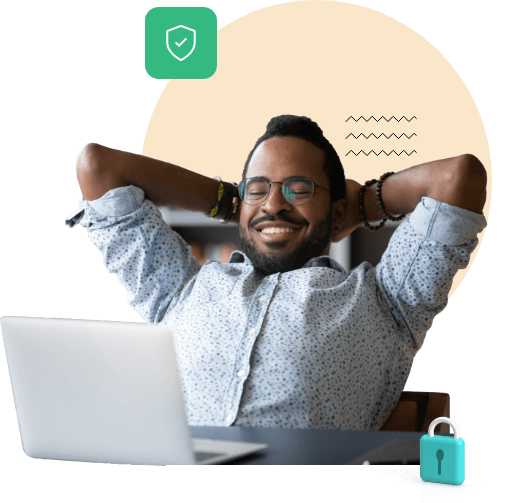
Connexion à un bureau à distance sécurisée : connectez-vous aux bureaux en toute sécurité, où que vous soyez
En tant qu'organisation, Zoho s'engage à assurer la sécurité et la confidentialité des données de ses clients. Cet engagement est soutenu par une combinaison de fonctionnalités de sécurité, de protocoles récents, de politiques internes et d'audits rigoureux. En savoir plus sur la sécurité et la confidentialité dans Zoho Assist.
Comment se connecter à un bureau à distance à l'aide de Zoho Assist ?
Intégration rapide
Zoho Assist propose un processus simple de connexion à un bureau à distance qui peut être effectué en quelques minutes. Rendez-vous sur zoho.com/assist et sélectionnez l'option Sign up for free sur la page d'accueil. Indiquez vos informations de base, faites vérifier votre compte et profitez pendant 15 jours de la version d'évaluation du logiciel de connexion à un bureau à distance. Si vous êtes déjà membre, vous pouvez utiliser l'option Sign In et continuer à utiliser nos services.


Hébergement de vos sessions
Ensuite, vous devez héberger une session d'assistance à distance en invitant l'utilisateur distant. L'établissement d'une connexion à un bureau à distance peut être effectué via l'option Start Now ou Schedule a Session. Cette dernière option vous aide à organiser une session en fonction de la disponibilité de l'utilisateur distant. Lorsque vous prévoyez de démarrer une session immédiatement, vous pouvez inviter l'utilisateur distant en partageant le lien d'invitation, en envoyant un SMS ou un e-mail, ou en lui demandant d'accéder à join.zoho.com.
Établir une connexion sécurisée à un bureau à distance
Le client ou l'utilisateur distant doit accepter l'invitation et rejoindre la session pour établir une connexion au bureau à distance fiable et ininterrompue. Après une connexion réussie, vous aurez accès à toutes les fonctionnalités si vous utilisez la version d'évaluation.


Ce que la communauté a à dire
Vous souhaitez vous connecter à un bureau à distance ? Inscrivez-vous maintenant pour un essai gratuit de 15 jours de Zoho Assist !
Questions fréquentes
Comment se connecter à un bureau à distance depuis Windows ?
Zoho Assist peut être utilisé pour se connecter facilement aux systèmes exécutant Windows. Cliquez ici pour connecter votre système Windows pour une session d'assistance à distance.
Comment établir une connexion à distance avec un autre ordinateur ?
Zoho Assist vous aide à héberger une session d'assistance à distance sécurisée et à établir une connexion avec l'utilisateur distant. Vous pouvez le faire en lançant ou en planifiant une session avec un technicien et en partageant l'invitation avec lui. En savoir plus.
Existe-t-il un logiciel de bureau à distance gratuit ?
Zoho Assist propose une version d'évaluation gratuite de 15 jours à tous ses clients. Après la période d'évaluation, nous proposons un forfait gratuit d'accès à distance et plusieurs forfaits payants, afin que vous puissiez choisir celui qui vous convient le mieux.
La connexion à un bureau à distance est-elle sécurisée ?
Oui, Zoho Assist offre un environnement sécurisé pour héberger des sessions d'assistance à distance à tout moment. En savoir plus sur nos protocoles de sécurité. Cliquez ici.



